Як додати ярлики на робочий стіл Windows

Ви хочете швидше відкривати програми, файли та веб-сайти? Дізнайтеся, як створити ярлики на робочому столі Windows.
Ви коли-небудь витрачали час на створення допису на Facebook , вирішували почекати, перш ніж опублікувати його, а потім не могли знайти чернетку, яку, на вашу думку, зберегли? Знайти чернетки ваших публікацій у Facebook непросто, але ми тут, щоб допомогти.
Ми пояснимо, як працюють чернетки Facebook, де їх знайти та як опублікувати збережену чернетку, коли ви будете готові.
Зміст
Про чернетки Facebook
Існує різниця між чернетками, які ви зберігаєте для бізнес -сторінки Facebook, і для свого особистого профілю Facebook.
На момент написання цієї статті ви можете знайти лише всі збережені чернетки для сторінки Facebook . Після цього ви можете редагувати, публікувати або видаляти чернетку. Нижче ми пояснимо, як це зробити.
Для вашого особистого профілю Facebook ви, ймовірно, побачите опцію зберегти публікацію як чернетку, якщо ви не опублікуєте її негайно. Однак немає центрального розташування, яке б утримувало ці чернетки, як для сторінки Facebook.
Маючи все це на увазі, давайте почнемо з того, як знайти чернетки на Facebook для вашого особистого профілю.
Знайдіть чернетки Facebook для свого особистого профілю
Коли ви створюєте допис і закриваєте його перед публікацією, ви повинні побачити опцію збереження чернетки, як показано нижче.
Щоб повернутися до цієї чернетки, просто знову відкрийте Facebook і виберіть поле What's On Your Mind у вашій стрічці новин, де ви зазвичай починаєте писати допис. Ви побачите ту «чернетку», яку ви зберегли в ящику, який очікує на спільний доступ. Щоб опублікувати його, торкніться Опублікувати .
Це працює однаково незалежно від того, користуєтеся ви Facebook в Інтернеті чи мобільним додатком, але є кілька застережень у цьому чернетковому процесі.
Знайдіть чернетки Facebook для сторінки в Інтернеті
Чернетки, які ви зберігаєте для сторінки Facebook, якою ви керуєте, працюють зовсім інакше. У вас є центральне розташування з усіма вашими чернетками, незалежно від їх кількості. Потім ви можете публікувати, редагувати або видаляти збережені чернетки.
Примітка : це не включає сторінки груп , лише бізнес-сторінки Facebook.
Щоб знайти свої чернетки, перейдіть на свою сторінку у Facebook.
Крім того, ви можете перейти безпосередньо на сайт Meta Business Suite .
Щоб переглянути та внести зміни до чернетки, виберіть її, щоб відкрити. Внесіть свої зміни в текстове поле в лівій колонці. Ви можете переглянути попередній перегляд публікації до кінця праворуч.
Коли закінчите, виконайте одну з таких дій:
Якщо ви хочете швидко опублікувати, запланувати або видалити чернетку, не переглядаючи її, наведіть курсор на чернетку в списку та виберіть три крапки . Потім виберіть один із варіантів.
Ви також можете створити нову публікацію та зберегти її як чернетку з цього місця в Інтернеті. Виберіть Створити публікацію у верхньому правому куті.
Напишіть свою публікацію ліворуч і за бажанням додайте фото чи відео. Коли закінчите, виберіть «Зберегти як чернетку », а потім виберіть « Зберегти » .
Знайдіть чернетки сторінки у Facebook у програмі для мобільних пристроїв
Якщо ви віддаєте перевагу керувати чернетками сторінок Facebook на своєму мобільному пристрої, це можна зробити в програмі Meta Business Suite.
Відкрийте програму та виберіть вкладку Публікації . У верхньому лівому куті торкніться спадного меню « Опубліковано » та виберіть « Чернетки» . Потім ви побачите список усіх чернеток дописів, які ви зберегли.
Щоб переглянути та відредагувати чернетку, виберіть її. Внесіть зміни та натисніть « Далі» . Потім ви можете вибрати Опублікувати зараз , Запланувати на потім або Зберегти як чернетку . Натисніть Зберегти .
Щоб швидко опублікувати, запланувати або видалити чернетку, торкніться трьох крапок праворуч і виберіть варіант.
Щоб створити та зберегти нову чернетку, торкніться знака плюс унизу та виберіть Опублікувати або виберіть Створити вгорі. Створіть свою публікацію та додайте будь-які інші елементи, як вам подобається. Виберіть « Зберегти як чернетку», а потім торкніть « Зберегти як чернетку» вгорі.
Якщо у вас немає програми Meta Business Suite, ви можете завантажити її безкоштовно на Android та iOS , щоб керувати своєю сторінкою Facebook, а також планувати публікації у підключеному обліковому записі Instagram .
Чи будете ви використовувати свої чернетки на Facebook?
Хоча було б добре, щоб Facebook зберігав кілька чернеток дописів для особистих облікових записів, ви принаймні можете переглядати, редагувати та ділитися останнім збереженим. Для сторінок Facebook ви можете створювати багато чернеток і публікувати або планувати їх, як вам заманеться.
Тепер, коли ви знаєте, як знайти чернетки на Facebook, подивіться, як вимкнути коментарі до публікації або як закріпити публікацію на Facebook .
Як зберігати та знаходити чернетки на сторінці Facebook: Meta Business Suite
На відміну від вашого особистого облікового запису, Facebook пропонує спеціальну опцію для збереження публікацій як чернеток під час роботи зі сторінками, якими ви керуєте. Якщо ви адміністратор сторінки Facebook, ви можете зберігати та створювати будь-яку кількість чернеток перед публікацією їх на сторінці за допомогою функції «Чернетки».
Крок 1. Збережіть чернетку на сторінці Facebook
Щоб зберегти чернетку на своїй сторінці Facebook, відкрийте facebook.com у веб-браузері та увійдіть у свій обліковий запис Facebook. Це не працюватиме з програмами Facebook на iOS або Android, оскільки жодна з версій програм не пропонує можливості створювати або переглядати чернетки на сторінці.
Коли ваша домашня сторінка Facebook завантажиться, натисніть вкладку Сторінки на лівій бічній панелі.

На екрані відкриється сторінка «Сторінки та профілі». Тут натисніть Meta Business Suite на лівій бічній панелі.

Коли відкриється домашня сторінка Meta Business Suite, натисніть кнопку Створити публікацію .
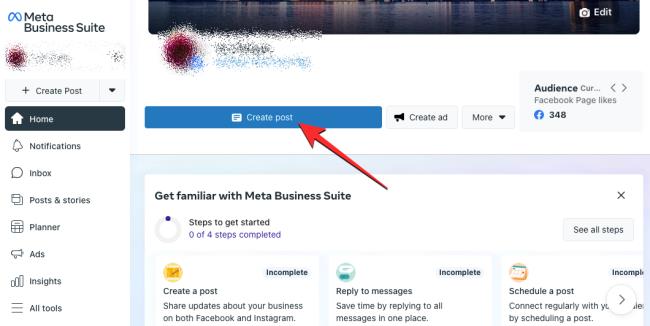
На екрані «Створити публікацію» почніть створювати публікацію, додавши вміст у поле відомостей про публікацію. Ви можете додати текст, емодзі, місце розташування, зображення, посилання та інший вміст до публікації, яку збираєтеся зберегти.

Ви можете будь-коли зберегти цю публікацію, прокрутивши вниз і вибравши « Зберегти як чернетку » в «Параметрах планування».
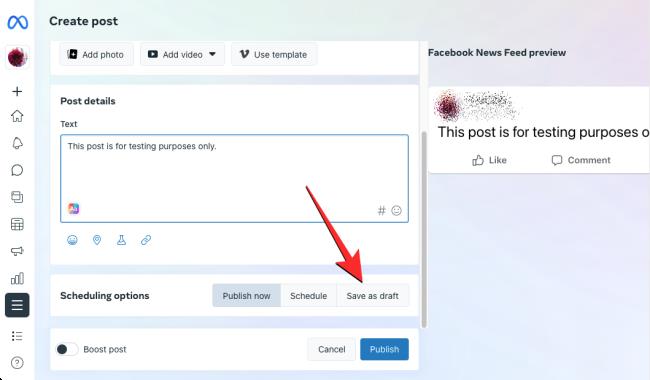
Вибравши «Зберегти як чернетку», натисніть кнопку «Зберегти» внизу.
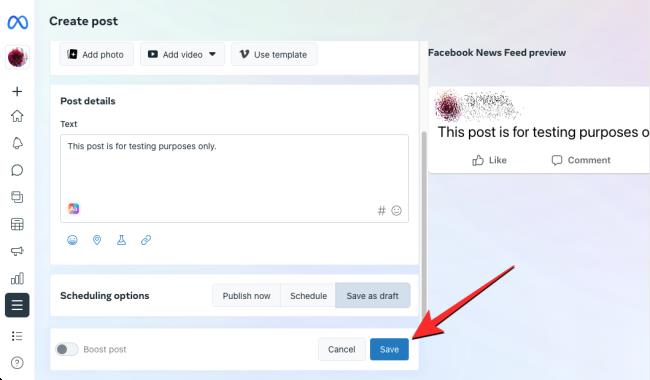
Створена вами публікація буде збережена як чернетки в Meta Business Suite.
Крок 2. Знайдіть збережені чернетки на сторінці
Щоб знайти та отримати доступ до чернеток, які ви зберегли на своїй сторінці у Facebook, відкрийте facebook.com у веб-браузері та натисніть вкладку « Сторінки» на лівій бічній панелі.

На наступній сторінці натисніть Meta Business Suite на лівій бічній панелі.

Коли відкриється домашня сторінка Meta Business Suite, натисніть вкладку Публікації та історії на лівій бічній панелі.
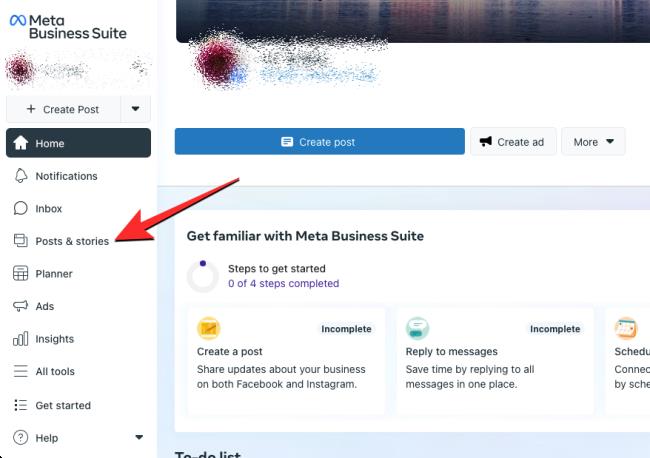
На сторінці Публікації та історії натисніть вкладку Чернетки вгорі.
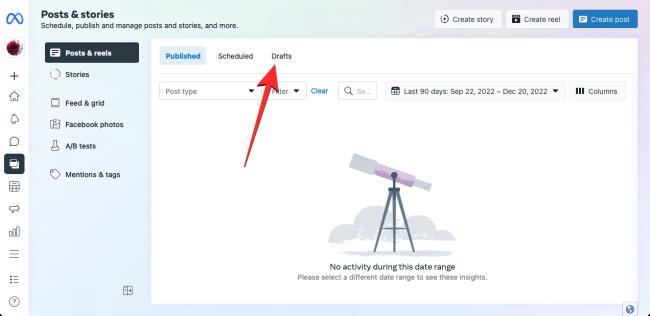
Тепер ви побачите всі чернетки, які ви зберегли на своїй сторінці у Facebook. Щоб продовжити роботу над збереженою чернеткою, натисніть Редагувати публікацію на чернетці, яку ви хочете відкрити.
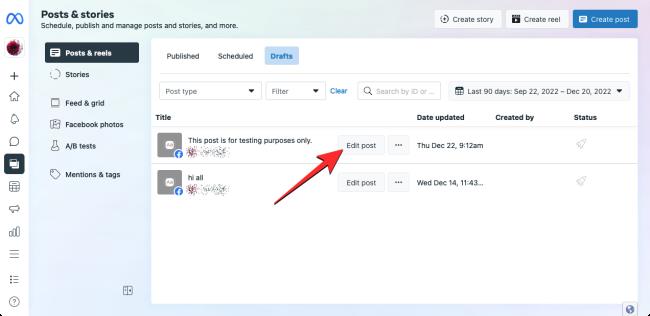
Ви також можете миттєво опублікувати, запланувати або видалити чернетку, натиснувши значок із трьома крапками на вибраній чернетці та вибравши відповідні параметри, які відображаються в додатковому меню.
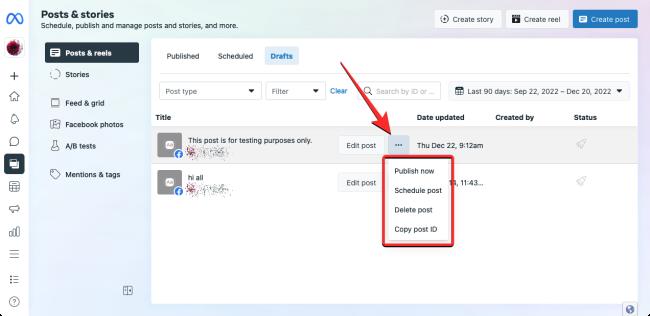
Це все, що вам потрібно знати про збереження та пошук чернеток у Facebook на iOS, Android та в Інтернеті.
Ви хочете швидше відкривати програми, файли та веб-сайти? Дізнайтеся, як створити ярлики на робочому столі Windows.
Ознайомтеся з корисними порадами про те, як <strong>налаштувати два монітори в Windows</strong> для підвищення продуктивності багатозадачності.
Дізнайтеся, як надати спільний доступ до Wi-Fi у Windows 11. Поширте своє підключення за допомогою мобільної точки доступу та управляйте паролями ефективно.
Дізнайтеся, як видалити непотрібні сповіщення Facebook та налаштувати систему сповіщень, щоб отримувати лише важливі повідомлення.
Досліджуємо причини нерегулярної доставки повідомлень на Facebook та пропонуємо рішення, щоб уникнути цієї проблеми.
Дізнайтеся, як скасувати та видалити повідомлення у Facebook Messenger на різних пристроях. Включає корисні поради для безпеки та конфіденційності.
У Twitter у вас є два способи ідентифікувати себе: за допомогою ідентифікатора Twitter і відображуваного імені. Дізнайтеся, як правильно змінити ці дані для кращого використання Twitter.
Telegram вважається одним із найкращих безкоштовних додатків для обміну повідомленнями з кількох причин, зокрема надсилаючи високоякісні фотографії та відео без стиснення.
Отримання негативних, спамових, саморекламних або недоречних коментарів до публікації, яку ви опублікували на Facebook, неминуче. Дізнайтеся, як ефективно управляти коментарями на вашій сторінці.
Досліджуйте спогади на Facebook та дізнайтеся, як їх знайти! Відкрийте для себе цікаві моменти з минулого за допомогою інструменту "Спогади".
Дізнайтеся, як заборонити користувачам Facebook додавати вас до груп і отримуйте більше контролю над своїми запрошеннями з нашими простими кроками.
Закріплення публікації в Facebook дозволяє виділити важливий допис, щоб він залишався на видноті для відвідувачів вашого профілю, сторінки чи групи протягом тривалого часу.
У цій статті ми розглянемо, як дізнатися, хто поділився вашими дописами у Facebook, а також як змінити налаштування конфіденційності для ваших публікацій.
Дізнайтеся, як легко налаштувати параметри конфіденційності на Facebook, щоб дозволити ділитися вашими публікаціями. Досліджуйте всі функції та можливості, які надає Facebook для зручності користувачів.
На відміну від інших сервісів потокового телебачення, Peacock TV пропонує безкоштовний план, який дозволяє користувачам транслювати до 7500 годин вибраних фільмів, серіалів, спортивних шоу та документальних фільмів, не заплативши ні копійки. Це хороший додаток для потокового пристрою, якщо вам потрібно відпочити від сплати підписки на Netflix.
Zoom — популярний додаток для відеоконференцій і зустрічей. Якщо ви берете участь у зустрічі Zoom, може бути корисно вимкнути свій звук, щоб випадково не перервати доповідача, особливо якщо зустріч велика, як-от вебінар.
Приємно «перерізати шнур» і заощадити гроші, перейшовши на потокові сервіси, такі як Netflix або Amazon Prime. Проте кабельні компанії все ще пропонують певні типи контенту, який ви не знайдете за допомогою служби на вимогу.
Багато людей люблять засинати під музику. Зрештою, з огляду на кількість розслаблюючих списків відтворення, кому б не хотілося поринути в сон під ніжні звуки японської флейти.
Необхідно знайти або перевірити поточну версію BIOS на вашому ноутбуці або настільному комп’ютері. Прошивка BIOS або UEFI — це програмне забезпечення, яке за замовчуванням встановлюється на материнську плату комп’ютера та виявляє та контролює вбудоване обладнання, включаючи жорсткі диски, відеокарти, USB-порти, пам’ять тощо.
Мало що так засмучує, як мати справу з переривчастим підключенням до Інтернету, яке постійно розривається та знову підключається. Можливо, ви працюєте над терміновим завданням, переглядаєте улюблену програму на Netflix або граєте в гарячу онлайн-гру, але з будь-якої причини раптово відключаєтеся.
Дізнайтеся, як ефективно заблокувати чи розблокувати користувачів на LinkedIn з нашими зрозумілими інструкціями.
Дізнайтеся, як приховати свою активність на Facebook, щоб інші не бачили, за ким ви стежите. Відкрийте налаштування конфіденційності та захистіть свою інформацію.
Дізнайтеся, як приховати своє прізвище у Facebook за допомогою налаштувань мови та конфіденційності для збереження вашої анонімності.
Дізнайтеся, як вирішити проблему «Відео на Facebook не відтворюється» за допомогою 12 перевірених методів.
Дізнайтеся, як додати фігури в Google Docs за допомогою Google Drawings, зображень та таблиць. Використовуйте ці методи для покращення ваших документів.
Google Таблиці є чудовою альтернативою дорогим програмам для підвищення продуктивності, як-от Excel. Наш посібник допоможе вам легко видалити лінії сітки з Google Таблиць.
Дізнайтеся, чому YouTube не зберігає вашу історію переглядів і як можна це виправити. Вимкніть блокувальник реклами та перевірте інші рішення для відновлення історії.
Дізнайтеся, як налаштувати дзеркальне відображення веб-камери в Zoom для природного вигляду вашого відео під час дзвінків.
У Twitter у вас є два способи ідентифікувати себе: за допомогою ідентифікатора Twitter і відображуваного імені. Дізнайтеся, як правильно змінити ці дані для кращого використання Twitter.
Якщо ваша PlayStation 5 перегрівається, дізнайтеся 6 ефективних способів охолодження для запобігання пошкодженням.



























